Добавление новой экранной заставки в Mac OS X, которую вы получили от стороннего источника, не так просто, как раньше, но это не значит, что это особенно сложно. Хотя Gatekeeper сделал несколько более сложными задачи для повышения безопасности, вы обнаружите, что установка любой скринсейвера на Mac по-прежнему довольно проста.
Вы, наверное, уже заметили, что в OS X Mavericks и OS X Yosemite добавление новых экранов на ваш Mac уже не просто для двойного щелчка по файлу, как это было раньше, если вы попробуете это, вы увидите следующее сообщение об ошибке, которое не было доверено, и от неизвестного разработчика:

Это легко обойти, хотя. Соответственно, мы рассмотрим два основных метода установки хранителей экрана в OS X, один из которых — в папку Screen Saver, а другой — с помощью щелчка правой кнопкой мыши, а также для обоих форматов файлов экранной заставки. Это включает в себя файлы .qtz, которые являются хранителями экрана из Quarts Composer и традиционным файлом заставки .saver.
Если вы хотите следовать за сторонней экранной заставкой, найдите тот, который вам нравится из наших заставных архивных закладок, или возьмите что-то вроде этой приятной заставки экрана FlipClock, которую мы рассмотрели раньше, это бесплатно, и, случается, повторное использование в этом учебнике.
Как добавить заставку на Mac с помощью правого клика
Это очень просто, но он работает только с файлами .saver, если вы попробуете это с помощью файла заставки .qtz, он откроется вместо Quartz Composer или QuickTime. Таким образом, несмотря на то, что это очень просто, вам нужно будет использовать другой вариант установки при использовании файлов Quartz.
- Из Finder щелкните правой кнопкой мыши имя файла Filename.saver и выберите «Открыть»,
- В диалоговом окне предупреждения «Filename.saver» находится из неопознанного конвертера. Вы действительно хотите его открыть? »Выберите« Открыть »(если вы доверяете файлу, если вы не доверяете файлу, не открывайте его!)
- Это автоматически запустит Системные настройки в разделе «Заставка», теперь вы можете установить его только для текущего пользователя или всех пользователей на Mac — выберите подходящий вариант, затем нажмите «Установить», чтобы завершить
- Выберите недавно добавленную экранную заставку из списка, чтобы просмотреть ее или включить ее как обычно
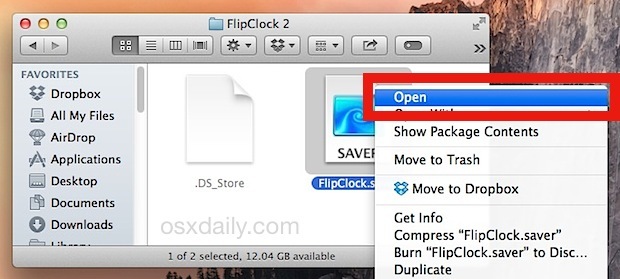
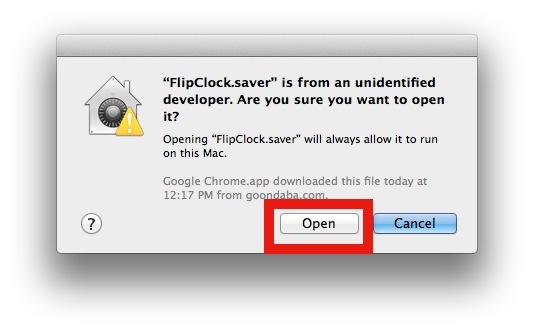
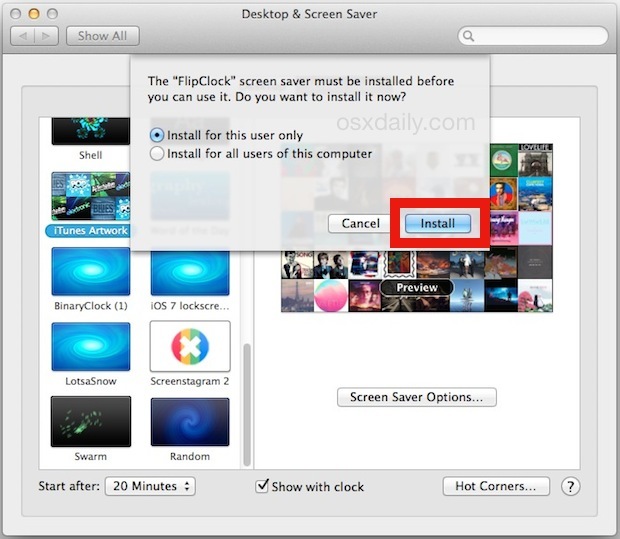
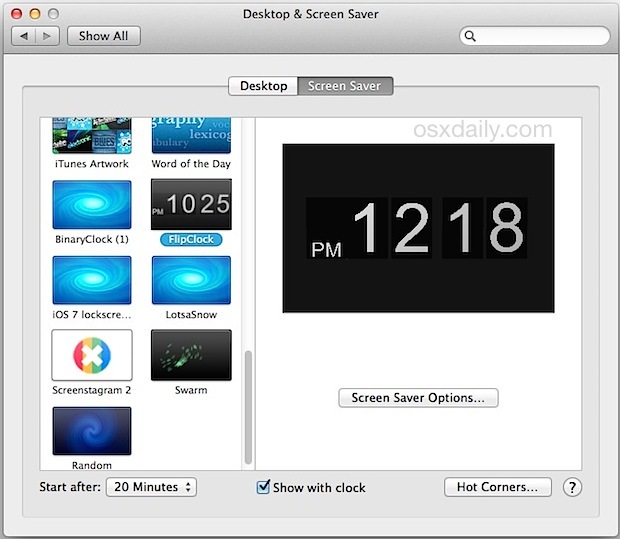
После его добавления и выбора вы можете использовать что-то вроде нажатия клавиши или горячей клавиши для активации новой экранной заставки, как обычно.
Вместо этого вы получили файл .qtz в качестве заставки? Вместо этого используйте трюк с папкой:
Установка заставки вручную в OS X путем удаления в папке «Хранитель экрана»
Вы можете установить любой файл заставки .saver таким образом, и это также лучший способ установить экранную заставку .qtz.
- Выйти из системных настроек, если они открыты
- Перейдите в каталог ~ / Library / Screen Savers / в OS X, к этому самостоятельно или нажав Command + Shift + G и введя полный путь и выбрав Go
- Перетащите файл .saver или .qtz в эту папку.
- Откройте «Системные настройки» в меню «Apple» и перейдите в «Desktop & Screen Savers», чтобы найти заставку в списке
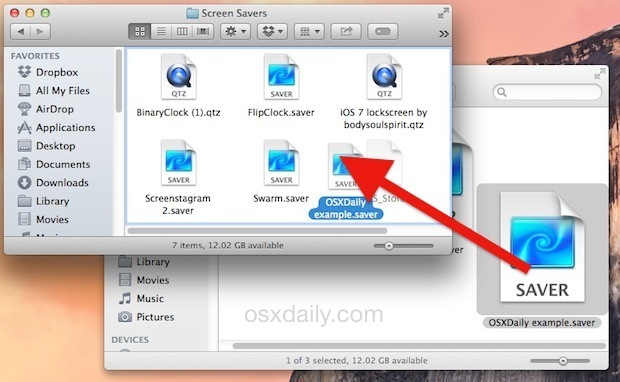
Это использует активную папку USER и не устанавливает экранную заставку в системном масштабе, для этого вам просто нужно удалить тильду ~ из пути к каталогу и вместо этого установить ее в папку System / Library / Screen Savers /.
Для некоторых дополнительных деталей первый трюк в основном просто автоматизирует процесс добавления заставки из Finder вручную через папки. Таким образом, если вы решите установить в папке «Пользователь», файл .saver окажется в ~ / Library / Screen Savers /, тогда как если вы решите установить экранную заставку для всех пользователей, то местоположение файла хранителя экрана закончится в / Библиотека / Хранители экрана / вместо этого.
Для чего стоит, если вы хотите полностью избавиться от этого «от неопознанного предупреждения», вы можете отключить GateKeeper в настройках безопасности OS X, но это не рекомендуется для подавляющего большинства пользователей, которые должны оставить эту функцию для обеспечения безопасности.










